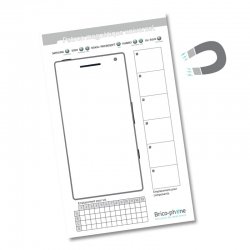Changement d'écran (vitre+châssis+LCD) sur P8 Lite
Ce guide photos vous explique comment remplacer le bloc écran vitre et LCD sur votre Huawei P8 Lite.
 Diagnostic
Diagnostic
› La vitre de votre P8 Lite est brisée
› Le LCD présente des défauts (tâches, traits)
› Le tactile ne répond plus ou mal
Pour effectuer cette réparation, vous avez besoin de :

Vérifier le n° de modèle de votre Huawei P8 Lite
Le n° de modèle doit être ALE-L21


Eteignez votre appareil avant toute réparation
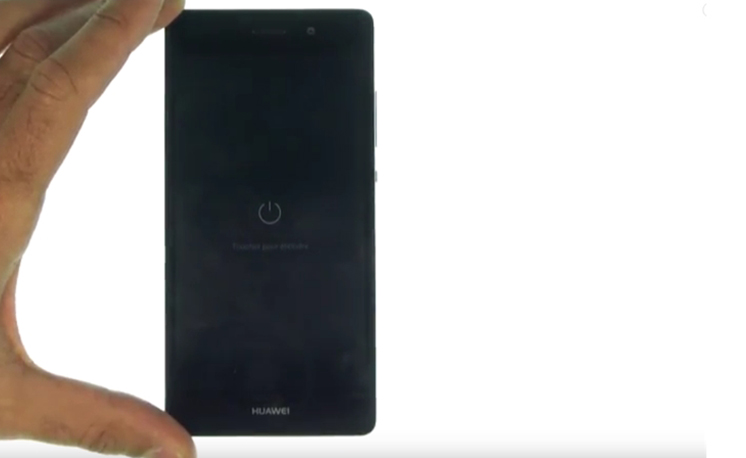

Retirez les racks SIM et microSD
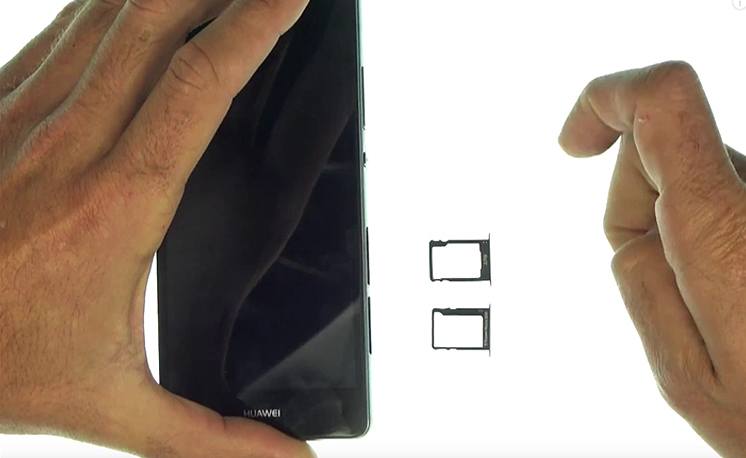

Etape 1 : Retirer la coque arrière
Insérez l'outil iFlex entre le châssis et la coque arrière pour déclipser celle-ci


Etape 1 : Retirer la coque arrière
Des petits clips retiennent la coque arrière en plastique, pas de risque de rayures.


Etape 1b : Retirer la coque arrière
Décollez le centre de la coque arrière pour finir de l'ouvrir


Etape 1c : Retirer la coque arrière
La coque arrière est maintenant retirée


Etape 2 : Retirer la carte mère
A l'aide du tournevis Torx taille 4 retirez les 6 vis (A1 à A6)
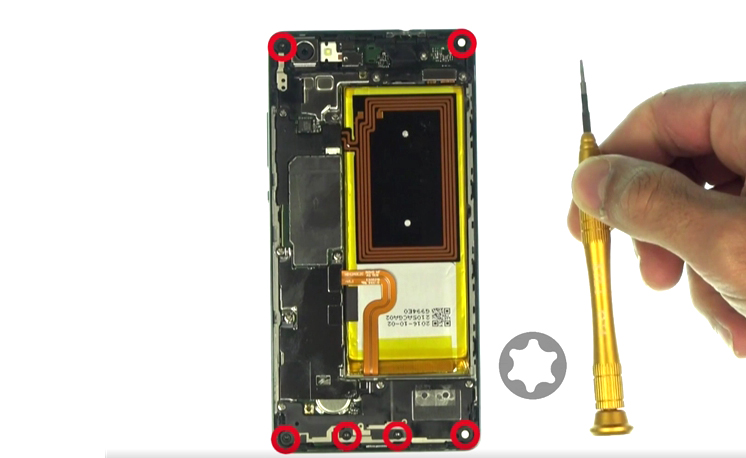

Etape 2b : Retirer la carte mère
A l'aide du tournevis cruciforme retirez les 8 vis (B1 à B8)
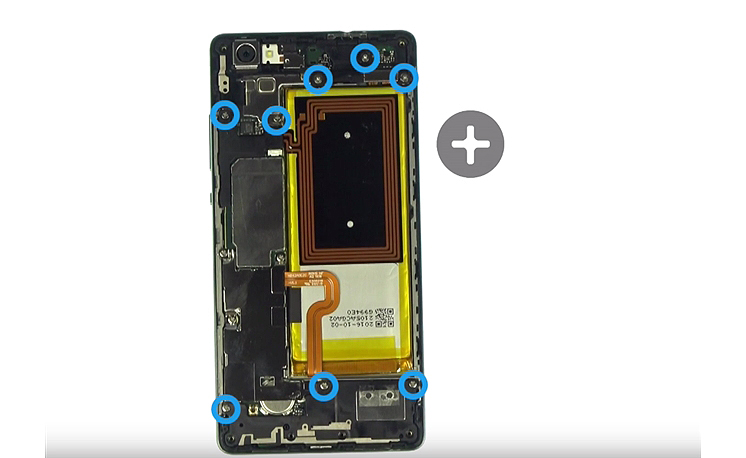

Etape 2c : Retirer la carte mère
Placez les vis ou les pièces sur un patron magnétique pour éviter de les inverser ou de les perdre
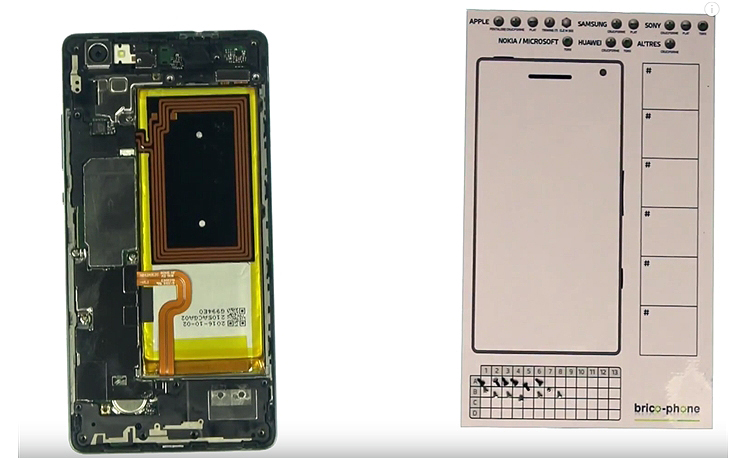

Etape 2d : Retirer la carte mère
A l'aide du levier en nylon retirez le bloc haut-parleur externe de son emplacement
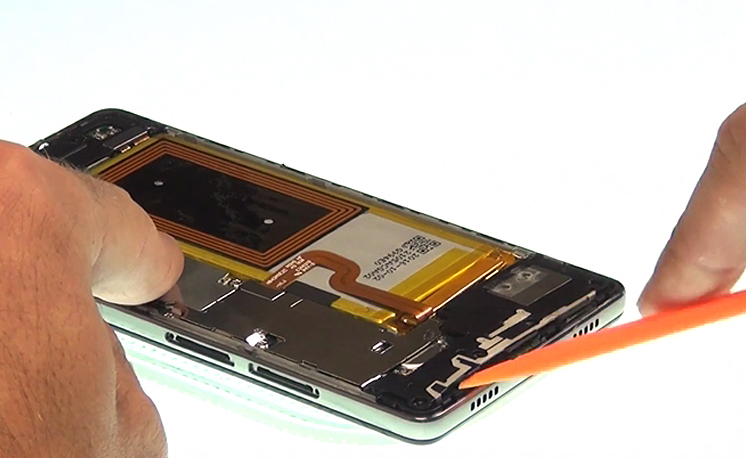

Etape 2e : Retirer la carte mère
A l'aide du levier en nylon retirez le cache supérieur de la carte-mère


Etape 2f : Retirer la carte mère
A l'aide du tournevis cruciforme retirez les 3 vis (C1 à C3)
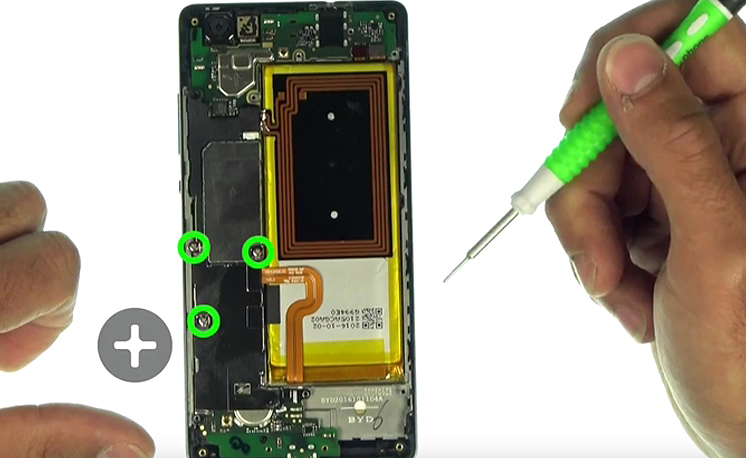

Etape 2g : Retirer la carte mère
Déclipsez et retirez la plaquette métallique avec le levier en nylon


Etape 2h : Retirer la carte mère
Déconnectez la nappe de la batterie avec le levier en nylon
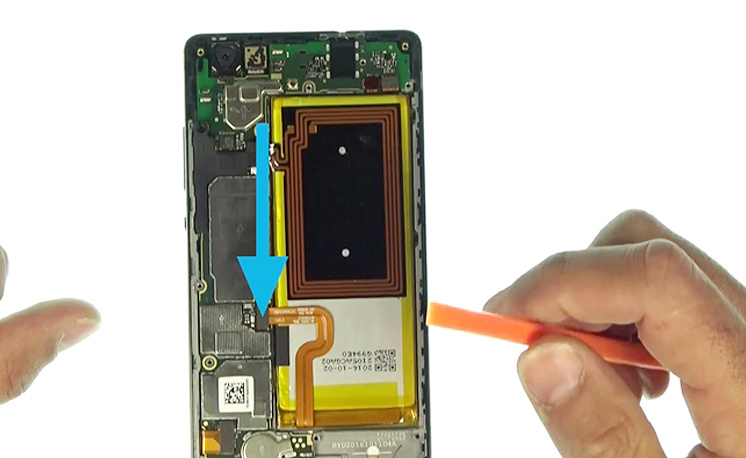

Etape 2h : Retirer la carte mère
Déconnectez la nappe de la batterie avec le levier en nylon


Etape 2i : Retirer la carte mère
Décollez délicatement la plaquette de protection avec le levier en nylon


Etape 2j : Retirer la carte mère
Déconnectez la nappe de l'écran LCD avec le levier en nylon
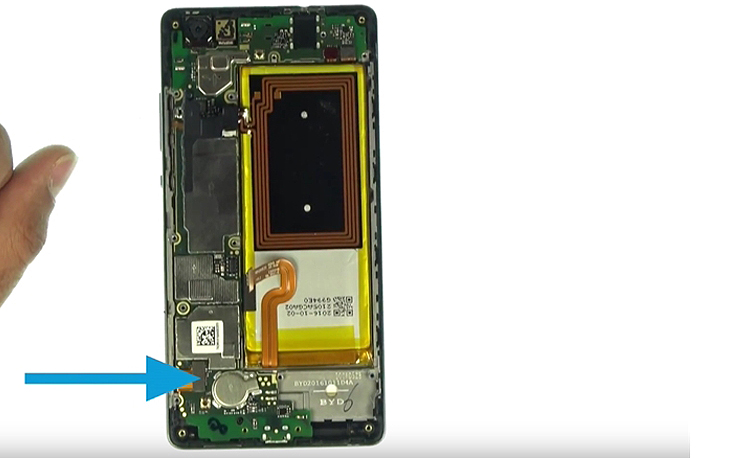

Etape 2j : Retirer la carte mère
Déconnectez la nappe de l'écran LCD avec le levier en nylon
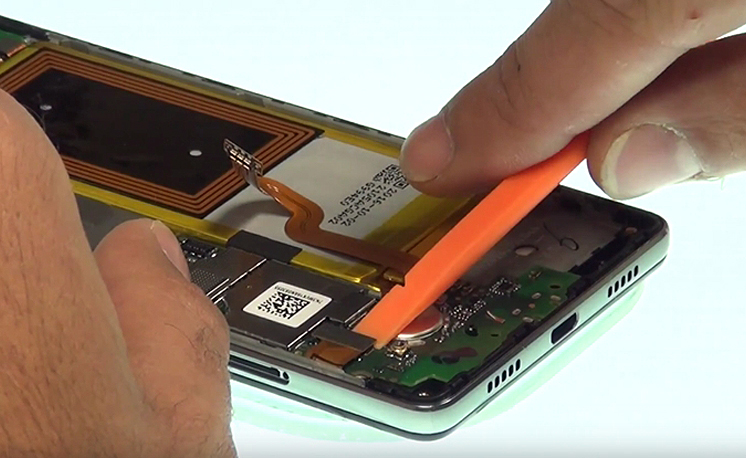

Etape 2k : Retirer la carte mère
Déconnectez la nappe de la vitre tactile avec le levier en nylon


Etape 2k : Retirer la carte mère
Déconnectez la nappe de la vitre tactile avec le levier en nylon


Etape 2l : Retirer la carte mère
Déconnectez le capteur de proximité et luminosité avec le levier en nylon


Etape 2l : Retirer la carte mère
Déconnectez le capteur de proximité et luminosité avec le levier en nylon


Etape 2M : Retirer la carte mère
Retirez l'adhésif de protection de la nappe power-volume à l'aide de la pincette


Etape 2M : Retirer la carte mère
Retirez l'adhésif de protection de la nappe power-volume à l'aide de la pincette
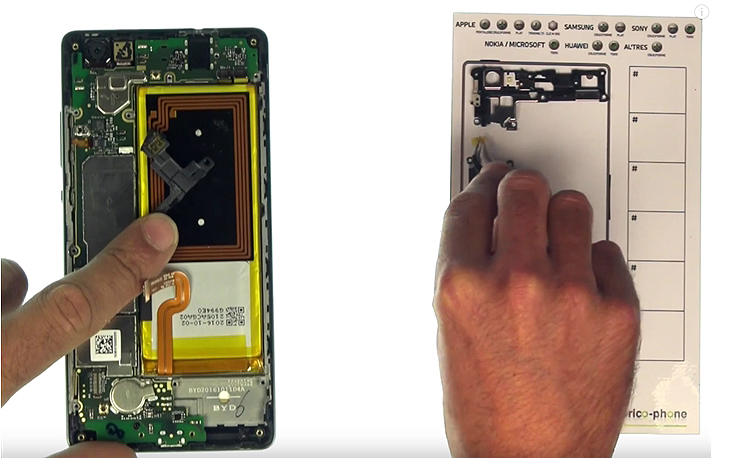

Etape 2N : Retirer la carte mère
Déverrouillez et déconnectez la nappe power-volume à l'aide du levier et de la pincette
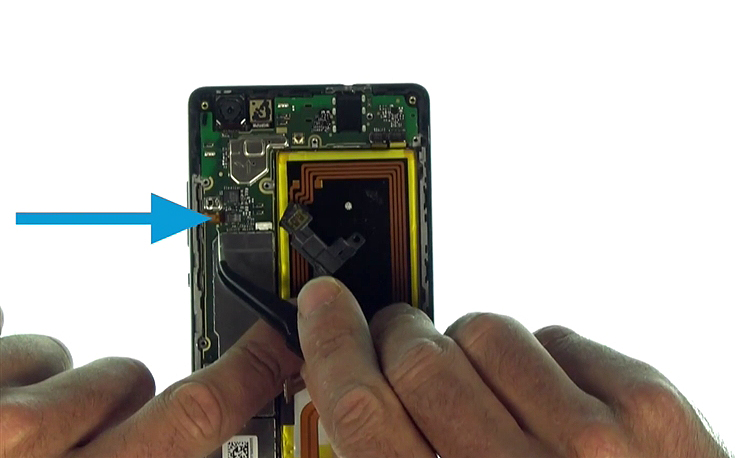

Etape 2N : Retirer la carte mère
Déverrouillez et déconnectez la nappe power-volume à l'aide du levier et de la pincette


Etape 2o : Retirer la carte mère
Déclipsez délicatement le bas de la carte-mère pour la libérer à l'aide du levier en nylon


Etape 2p : Retirer la carte mère
La carte mère est retirée


Etape 3 : Retirer la batterie
Saisissez l'extrémité de la languette adhésive située sous la batterie à l'aide de la pincette


Etape 3b : Retirer la batterie
Tirez doucement la languette à l'horizontale


Etape 3c : Retirer la batterie
Utilisez le levier en nylon pour finir de décoller la batterie


Etape 4 : Récuperer les derniers éléments
Récupérez les 3 supports en caoutchouc rouge à l'aide de la pincette


Etape 4b : Récuperer les derniers éléments
Décollez la nappe du vibreur avec la pincette


Etape 4c : Récuperer les derniers éléments
Décollez le vibreur du châssis à l'aide du tournevis plat


Etape 4d : Récuperer les derniers éléments
Décollez le haut-parleur interne à l'aide du tournevis plat


Etape 4e : Récuperer les derniers éléments
Retirez la protection adhésive de la nappe du tactile avec la pincette


Etape 4f : Récuperer les derniers éléments
Décollez la nappe du tactile avec la pincette pour accéder au capteur de proximité et luminosité


Etape 4g : Récuperer les derniers éléments
Décollez le capteur de proximité et luminosité avec le tournevis plat


Etape 4h : Récuperer les derniers éléments
Récupérez le capteur avec la pincette


Etape 4h : Récuperer les derniers éléments
Pour finir, récupérez la nappe power-volume avec la pincette















 Contact
Contact FAQ
FAQ Blog
Blog Diagnostic
Diagnostic